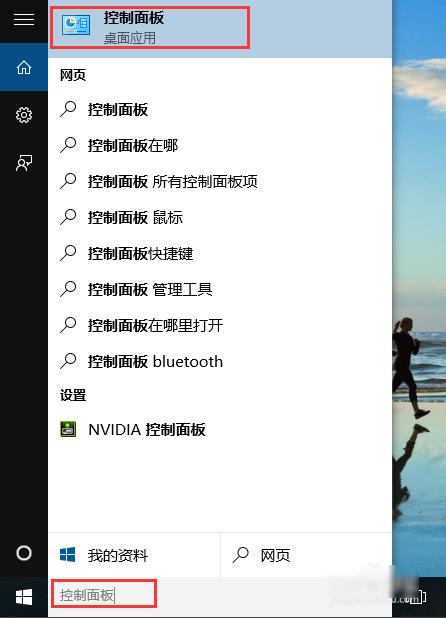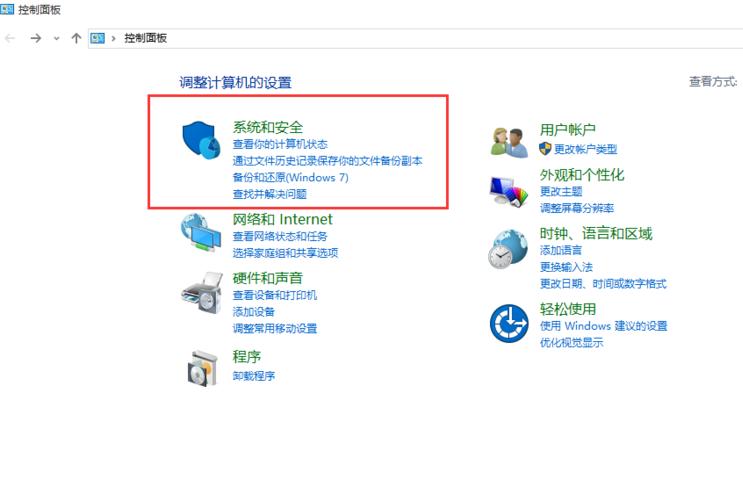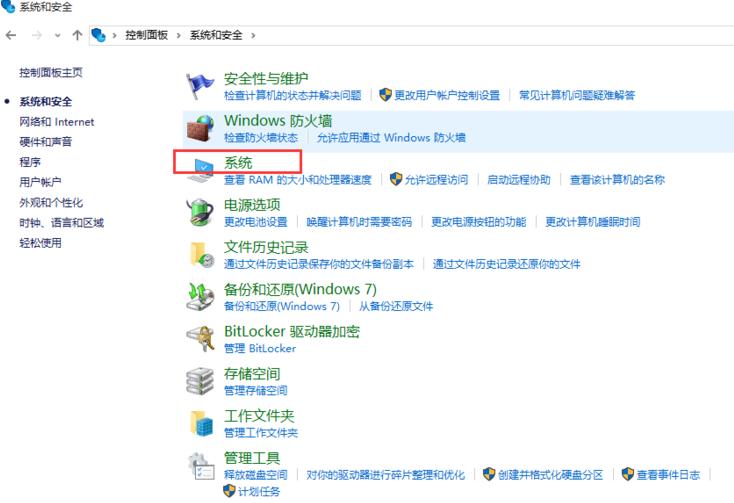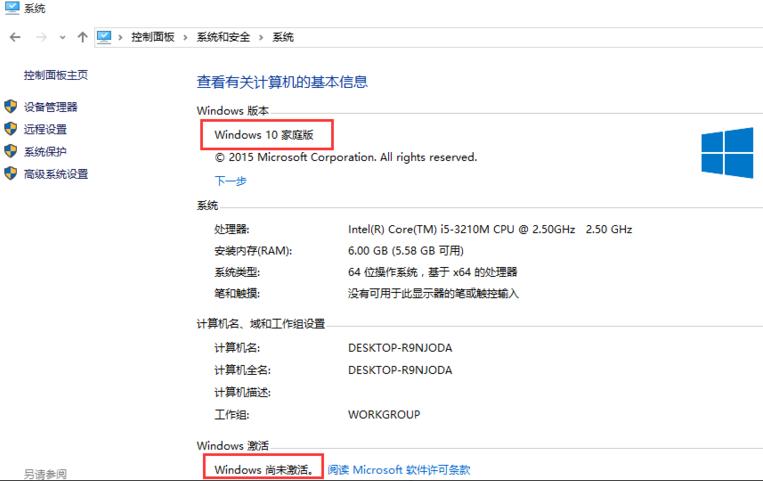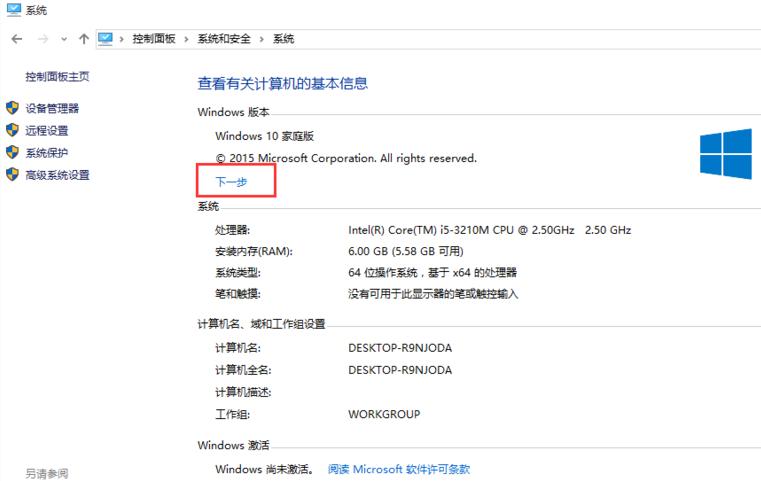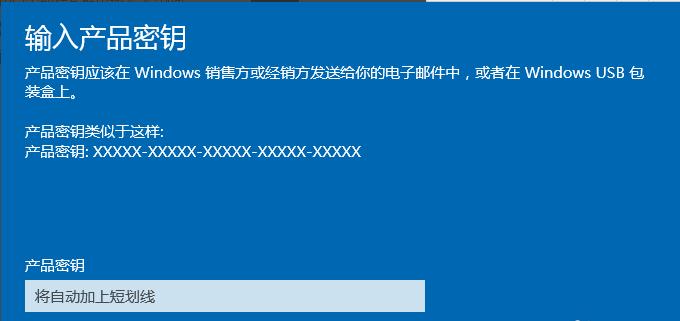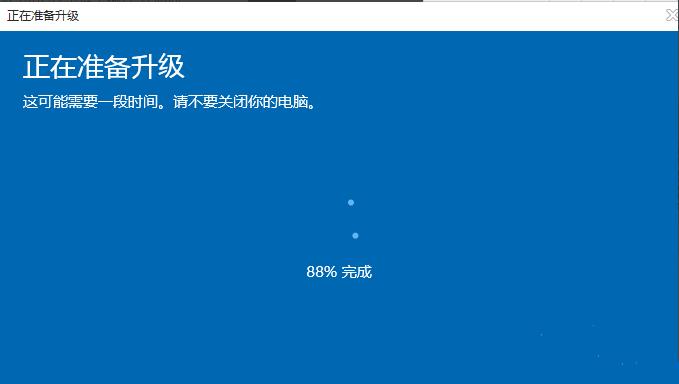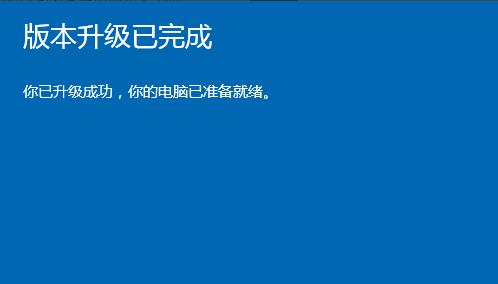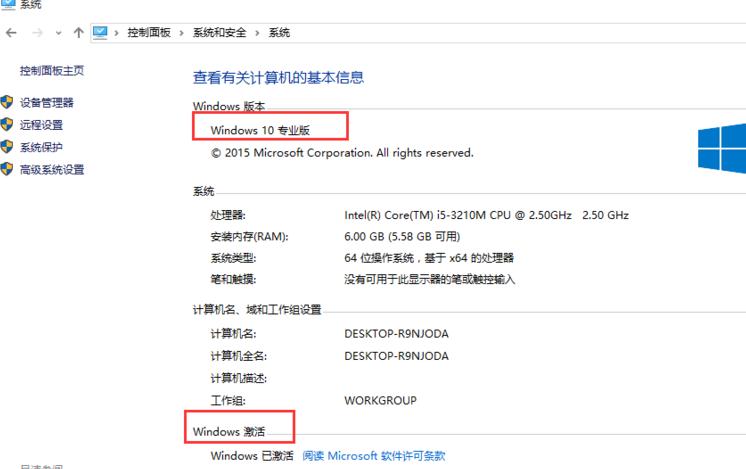如何升级Win10专业版?
发布时间:2022-09-09 文章来源:深度系统下载 浏览:
|
Windows 10是美国微软公司研发的跨平台及设备应用的操作系统。是微软发布的最后一个独立Windows版本。Windows 10共有7个发行版本,分别面向不同用户和设备。截止至2018年3月7日,Windows 10正式版已更新至秋季创意者10.0.16299.309版本,预览版已更新至春季创意者10.0.17120版本
很多朋友来问我如何升级win10专业版,小编发现大家都需要windows10专业版,今天就给大家带来win10企业版的教程,希望能帮助到大家。 有不少朋友和我聊天时问我如何升级win10企业版,想必也有不少用户有这样的疑惑,今天分享一个教程给大家,希望能帮助到大家。 如何升级win10专业版 首先在win10自带的搜索框中输入“控制面板”,在搜索结果的界面中单击“控制面板”,进入控制面板界面。
升级win10专业版教程界面1
在控制面板中点击“系统和安全”,进入系统和安全界面,然后在点击“系统”,即可查询计算机的基本信息。
升级win10专业版教程界面2
升级win10专业版教程界面3
升级win10专业版教程界面4
在“系统”界面中点击下一步,如下图
进入输入产品密钥的界
升级win10专业版教程界面5
面,我们输入win10的产品密钥(当然网上还有好多密钥可以自己寻找),点击确定
升级win10专业版教程界面6
密钥通过后会提醒“升级你的Windows版本”,点“开始升级”,将会进入到升级准备界面,等待一会儿。升级成功会显示“版本升级已完成”。
升级win10专业版教程界面7
升级win10专业版教程界面8
进入控制面板,可以看到,已经是win10专业版了,并且从原先的未激活到激活状态。
升级win10专业版教程界面9
以上就是win10专业版升级的详细教程了,希望可以帮助到大家。
免激活Win10纯净版: http://www.xitongtiandi.net/s/win10cjb/ Win10官方原版ISO镜像! http://www.xitongtiandi.net/wenzhang/win10/12263.html
新技术融合:在易用性、安全性等方面进行了深入的改进与优化。针对云服务、智能移动设备、自然人机交互等新技术进行融合。Windows 10所新增的Windows Hello功能将带来一系列对于生物识别技术的支持。除了常见的指纹扫描之外,系统还能通过面部或虹膜扫描来让你进行登入。当然,你需要使用新的3D红外摄像头来获取到这些新功能。 |